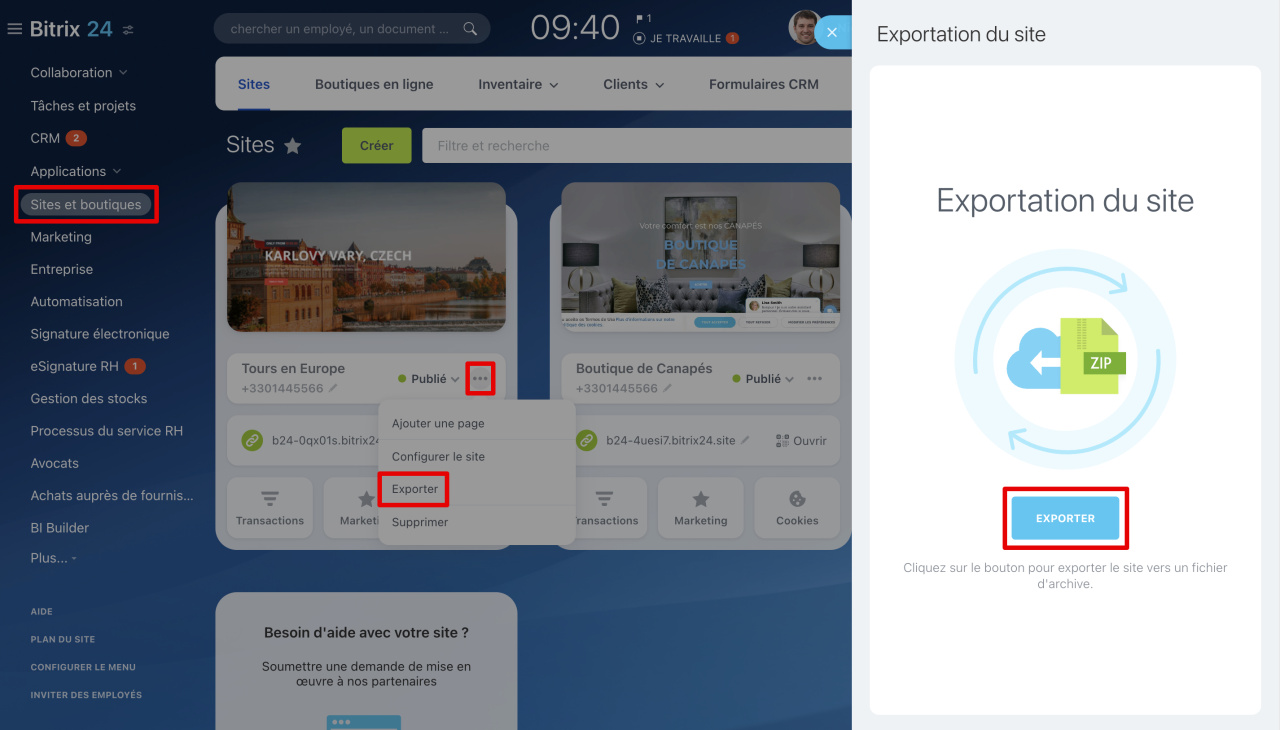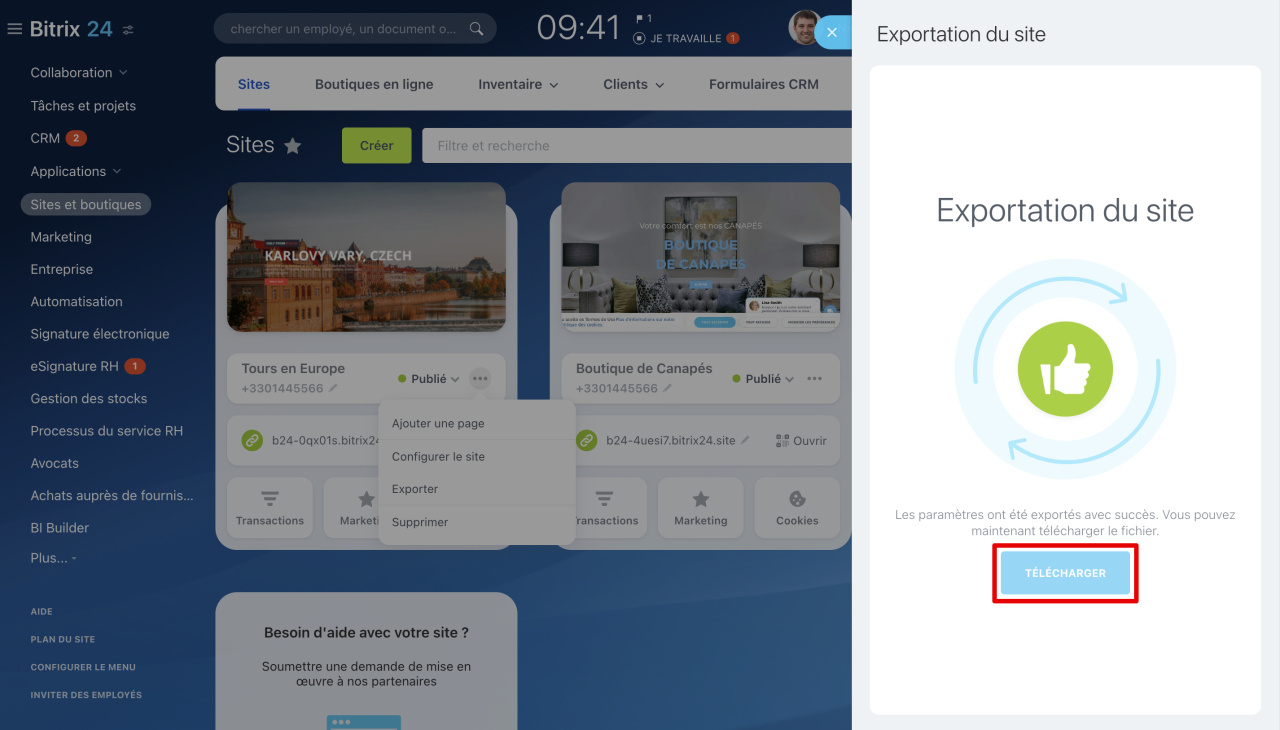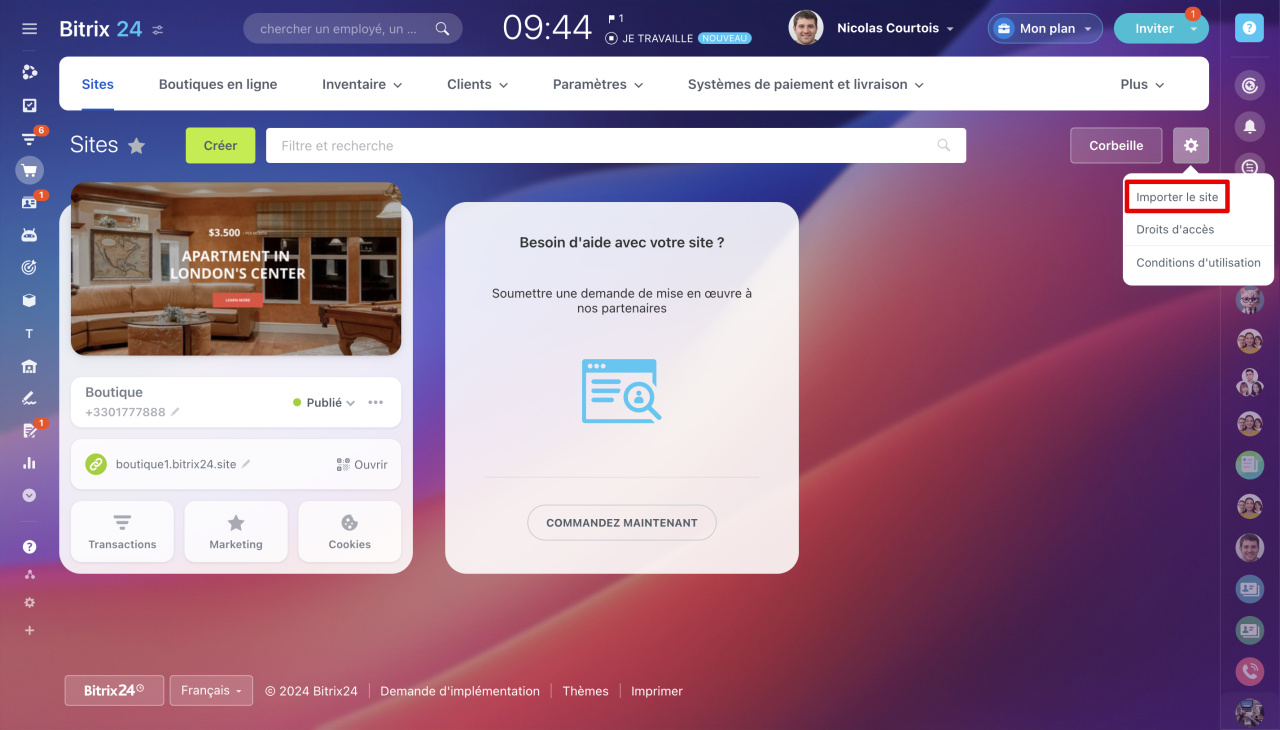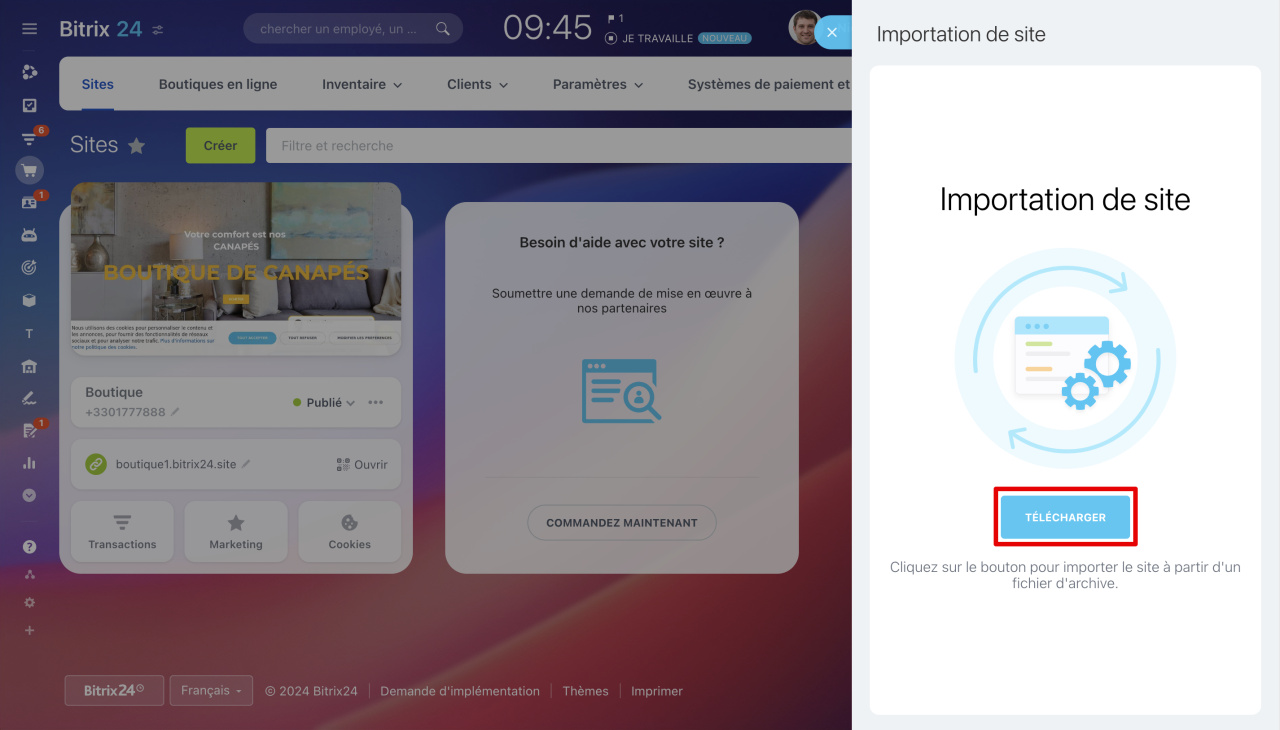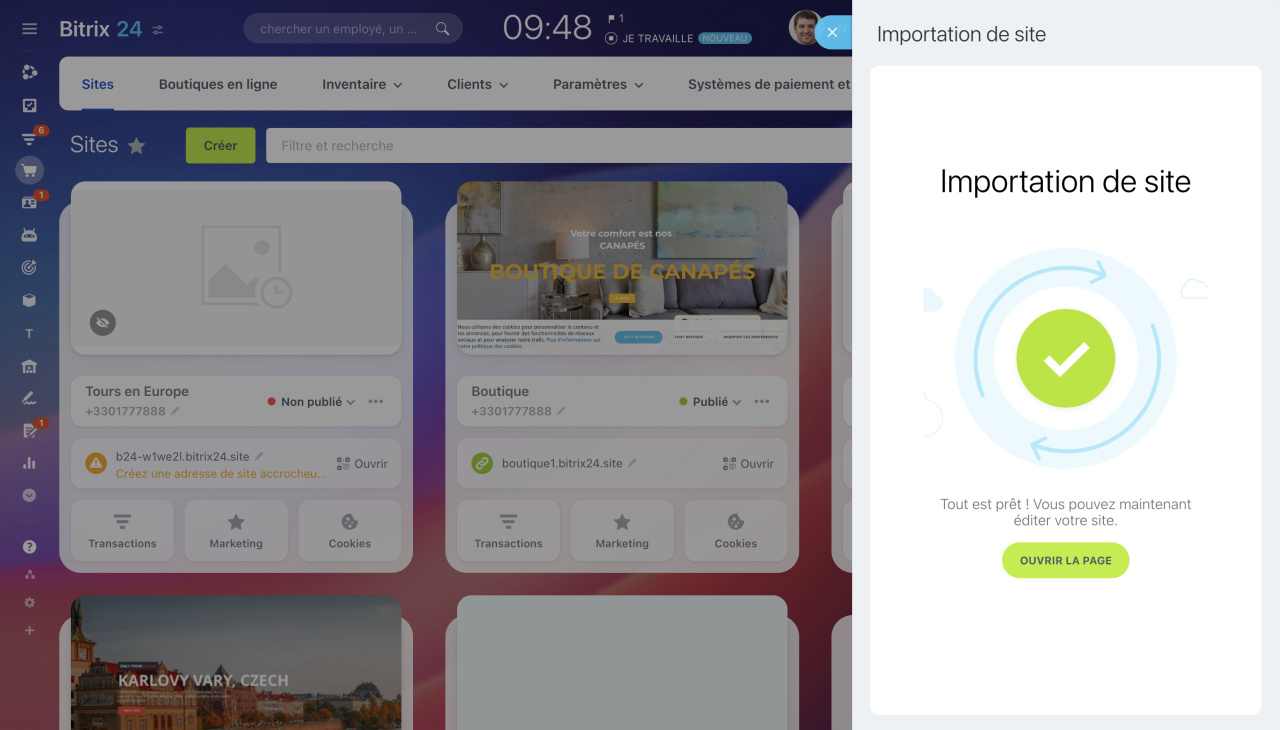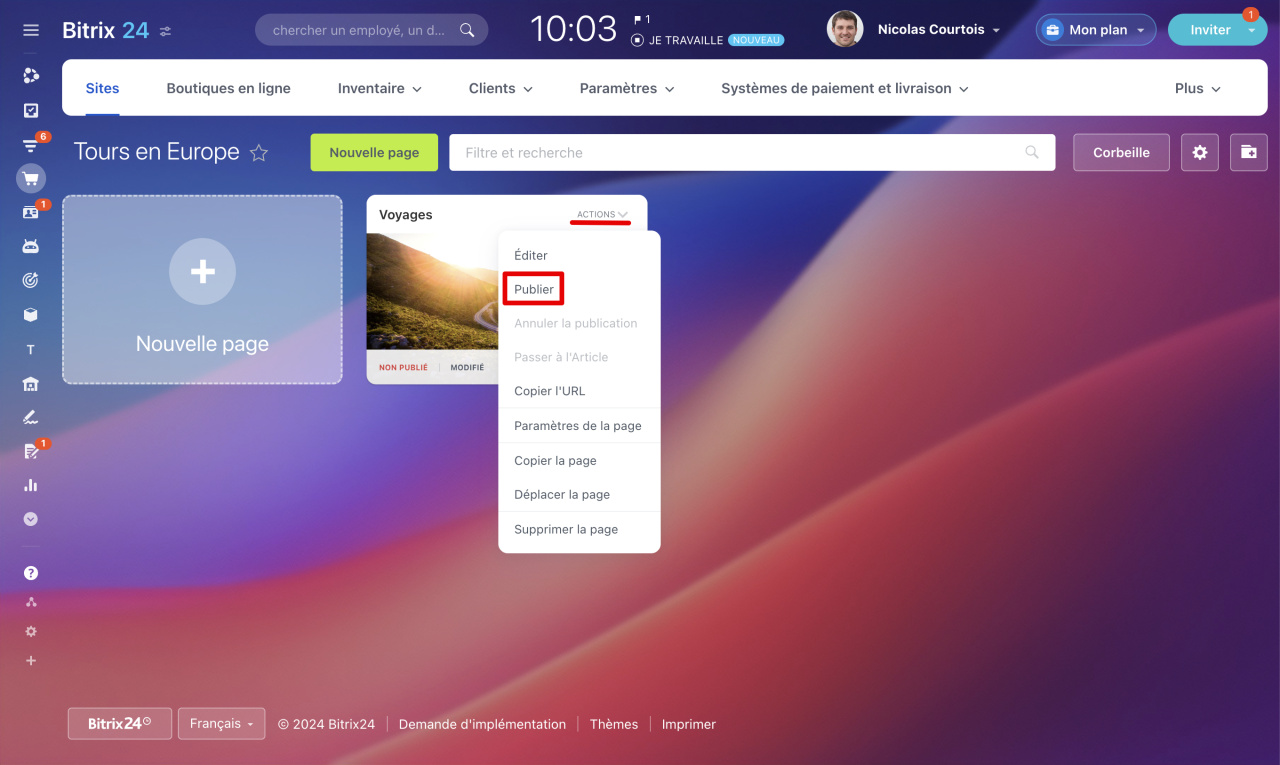Pour transférer un site Web ou une boutique en ligne vers un autre Bitrix24, vous devez l'exporter, l'importer et le publier.
Le transfert peut être nécessaire pour un partenaire ou un administrateur. Pour un partenaire - lorsqu'il a créé un site Web dans son Bitrix24 et qu'il doit l'importer dans Bitrix24 du cleint. Pour un administrateur - si l'entreprise décide d'exécuter le site Web dans un autre Bitrix24.
Plans tarifaires
Exporter un site Web ou une boutique en ligne
- Ouvrez la section Sites et boutiques.
- Sélectionnez le site Web ou la boutique en ligne que vous souhaitez exporter.
- Cliquez sur Trois points (...) - Exporter.
- Cliquez sur Exporter. Une archive zip sera générée.
- Ensuite, cliquez sur Télécharger. L'archive zip apparaîtra sur votre ordinateur.
Les canaux ouverts, les widgets, les formulaires CRM et les applications de Market ne sont pas exportés. Lorsque vous transférez le site Web, connectez-les et configurez-les à nouveau.
Importer un site Web ou une boutique en ligne
- Ouvrez la section Sites et boutiques.
- Importez le site Web dans l'onglet Sites et la boutique en ligne dans l'onglet Boutiques en ligne.
- Cliquez sur Paramètres (⚙️) - Importer le site.
- Dans la fenêtre Importation de site, cliquez sur Télécharger.
- Sélectionnez l'archive zip et attendez le téléchargement.
Le site Web reçoit automatiquement une adresse lorsque vous l'importez dans un nouveau Bitrix24. Pour utiliser votre domaine :
- Déconnectez le domaine du site Web exporté.
- Connectez-le au site Web importé.
Connecter votre propre domaine au site Web ou à la boutique en ligne
Publier un site Web ou une boutique en ligne
Cliquez sur Actions - Publier pour rendre le site Web accessible aux utilisateurs.
Résumé
- Pour transférer un site Web ou une boutique en ligne vers un autre Bitrix24, vous devez l'exporter, l'importer et le publier.
- L'exportation d'un site Web ou d'une boutique en ligne est disponible uniquement aux tarifs commerciaux ; l'importation est disponible à n'importe quel tarif.
- Pour exporter un site Web, ouvrez la section Sites et boutiques et sélectionnez celui que vous souhaitez exporter.
- Cliquez sur Trois points (...) - Exporter. Une archive zip sera générée.
- Ensuite, cliquez sur Télécharger. L'archive zip apparaîtra sur votre ordinateur.
- Pour importer un site Web, ouvrez la section Sites et boutiques.
- Cliquez sur Paramètres (⚙️) - Importer le site.
- Dans la fenêtre Importation de site, cliquez sur Télécharger.
- Sélectionnez l'archive zip et attendez le téléchargement.
- Une fois l'archive téléchargée, cliquez sur Actions - Publier.
Articles recommandés :